Abilitazione degli accessi Passkey su Android
- Apri l’app X sul tuo dispositivo Android, quindi tocca l’icona dell’utente in alto a sinistra.
- Quindi tocca il menu a discesa “Impostazioni e supporto” per accedere all’opzione “Impostazioni e privacy”.
- Nella pagina Impostazioni e Privacy, tocca “Sicurezza e accesso all’account”.
- Quindi tocca “Sicurezza”.
- Scorri fino in fondo alla pagina Sicurezza e tocca il pulsante per attivare l’opzione “Passkey”.
- Successivamente, dovrai inserire la tua password X prima di poter creare una passkey. Digitala e poi tocca il pulsante “Conferma”.
- Nella pagina successiva, tocca il pulsante “Crea passkey”.
- Questo ti darà un pop-up che ti mostrerà la passkey di accesso che verrà creata. Tocca il pulsante “Continua”.
- Dovrai usare l’autenticazione biometrica se il tuo dispositivo la supporta per attivare la passkey. Infine, tocca il pulsante “Fatto”. Ora, la prossima volta che accedi a X, non dovrai inserire la tua password e potrai usare la tua passkey per accedere.
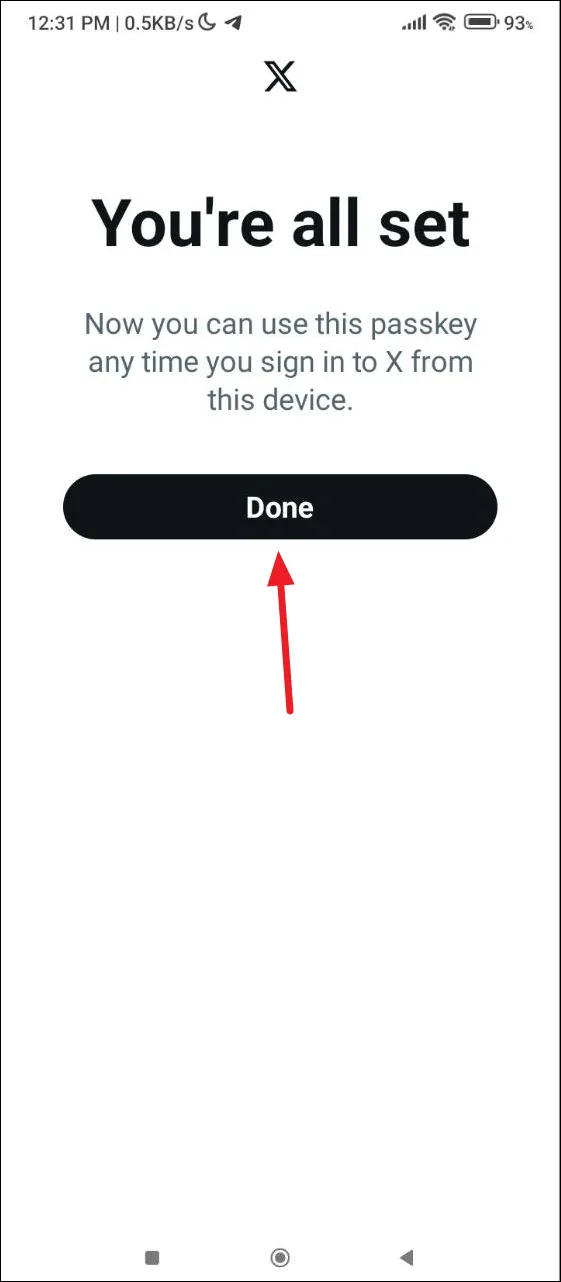
Utilizzo della tua chiave di accesso
Di solito, una volta effettuato l’accesso all’app X, sarai registrato ogni volta che la apri. Tuttavia, nel caso in cui dovessi uscire accidentalmente o intenzionalmente, puoi usare la tua passkey appena creata per effettuare facilmente l’accesso.
- Quando apri l’app X, vedrai due opzioni: l’account che usi per accedere a X e la tua passkey di accesso X. Tocca la tua passkey per usarla per accedere all’app.
- Quindi tocca il sensore delle impronte digitali o qualsiasi altro tipo di autenticazione biometrica che stai utilizzando per verificare la tua identità e accedere.
Cose da sapere
- Creare una passkey non è obbligatorio, ma può aiutarti a proteggere il tuo account più delle password tradizionali, poiché le passkey non sono soggette a phishing e non possono essere divulgate.
- Quando crei un login con passkey per il tuo account X, funzionerà solo per quell’account e non potrai utilizzarlo per un account diverso o su una piattaforma diversa. Questo è un altro motivo per cui è più sicuro delle password che possono essere facilmente rubate.
- Una volta creata, la passkey non può essere modificata, ma puoi eliminarla e crearne una nuova se lo desideri.
Lascia un commento